ps怎么抠图出细节效果
来源:网络收集 点击: 时间:2024-05-19【导读】:
不知道电脑ps怎么抠图出细节效果,一步步来,下面将由我介绍电脑ps怎么抠图出细节效果。品牌型号:酷睿e7400系统版本:window11软件版本:Photoshop2022方法/步骤1/22分步阅读 2/22
2/22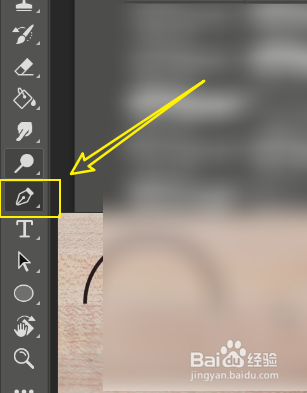 3/22
3/22 4/22
4/22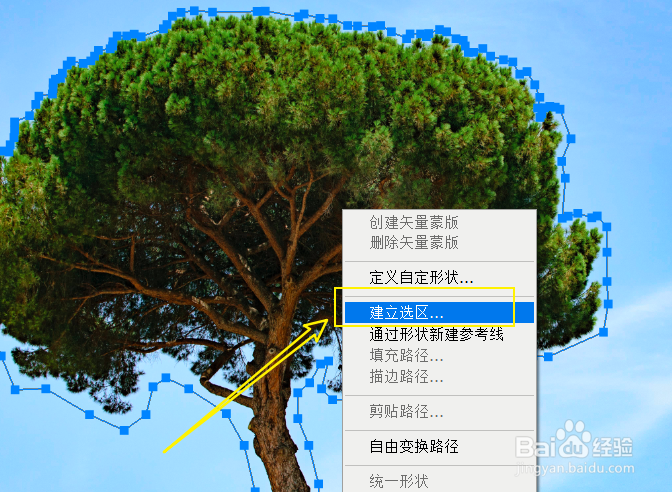 5/22
5/22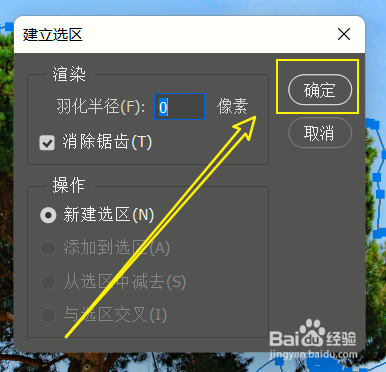 6/22
6/22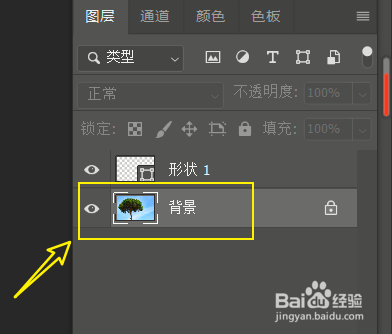 7/22
7/22 8/22
8/22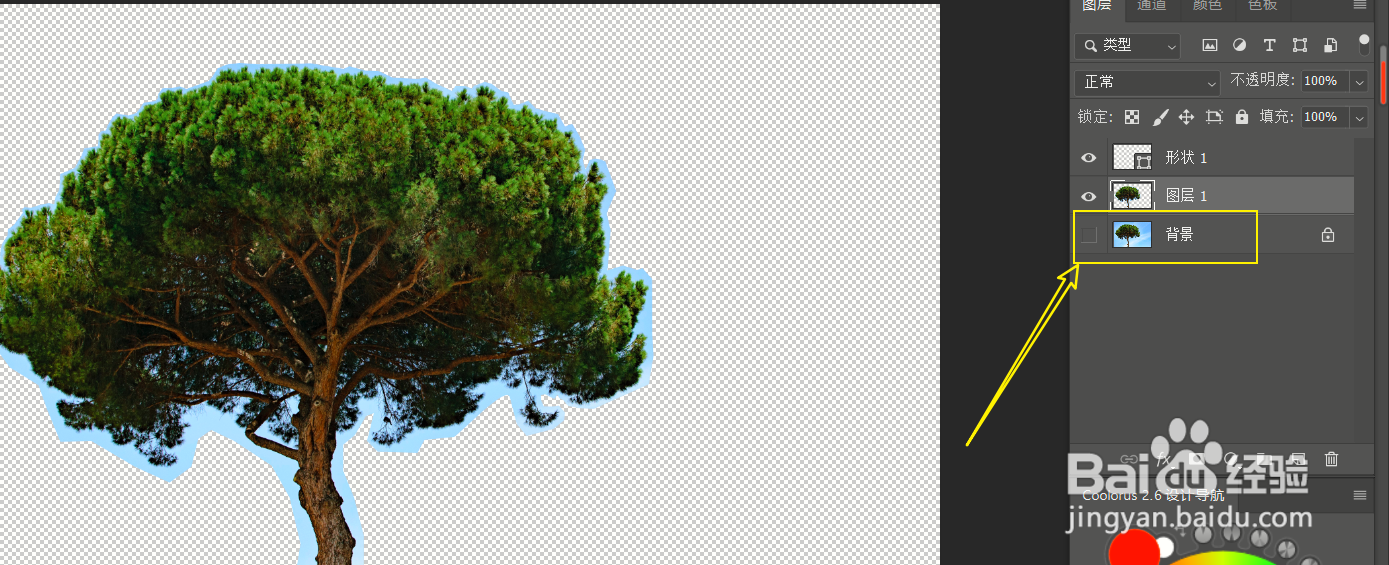 9/22
9/22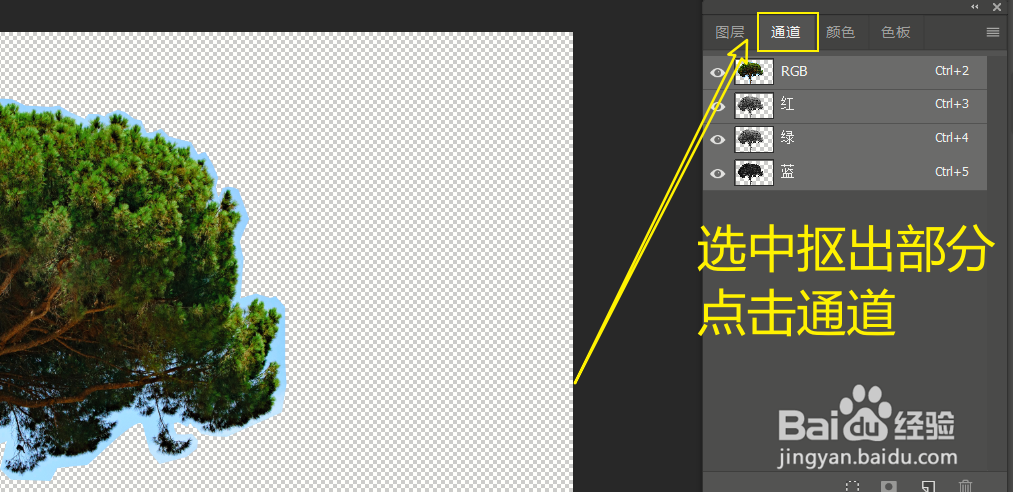 10/22
10/22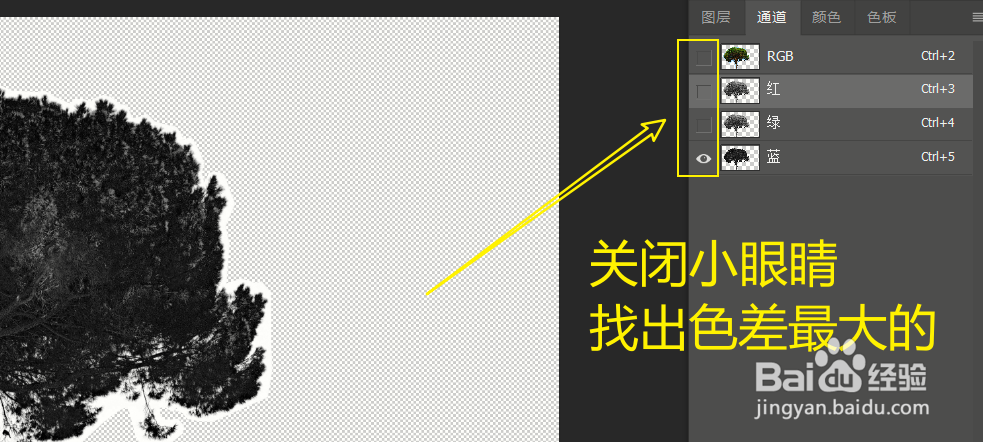 11/22
11/22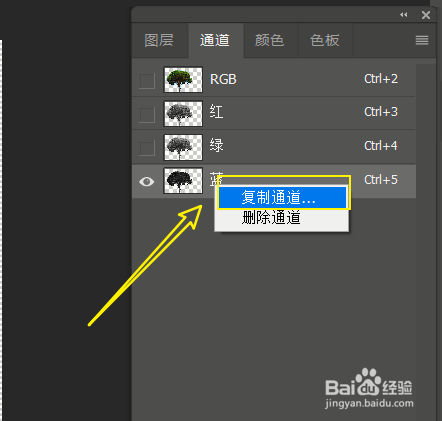 12/22
12/22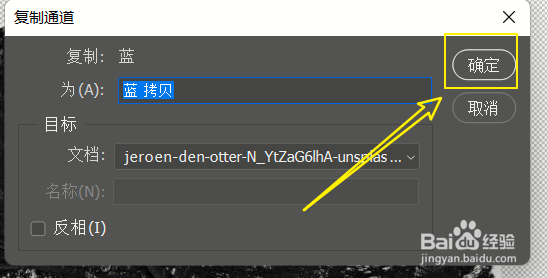 13/22
13/22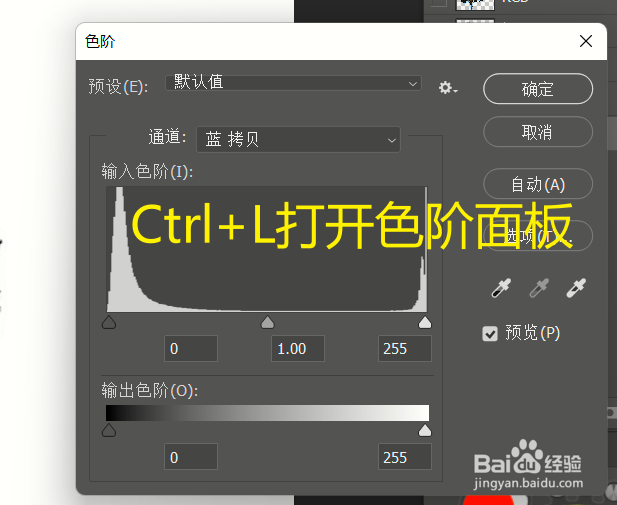 14/22
14/22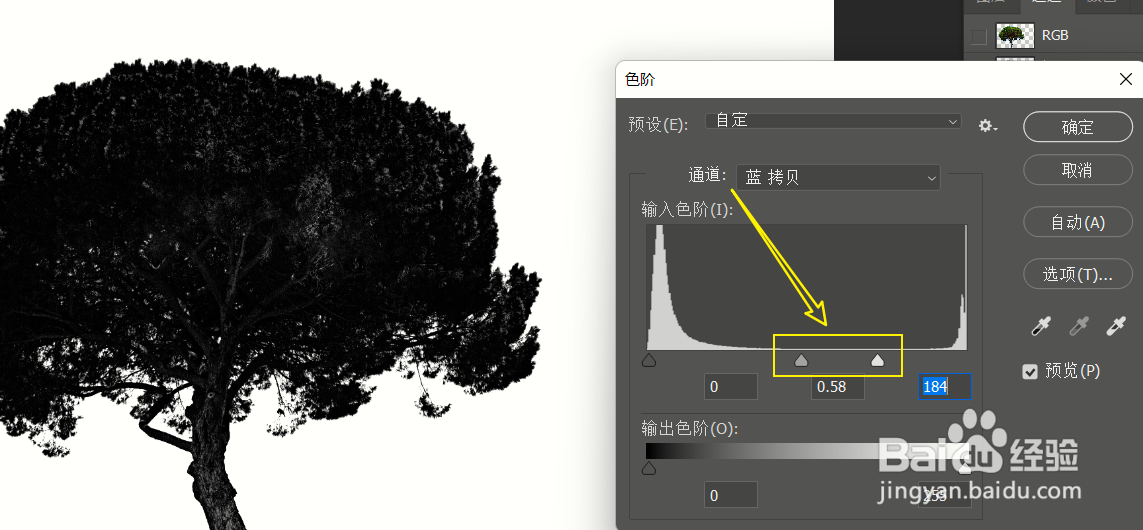 15/22
15/22 16/22
16/22 17/22
17/22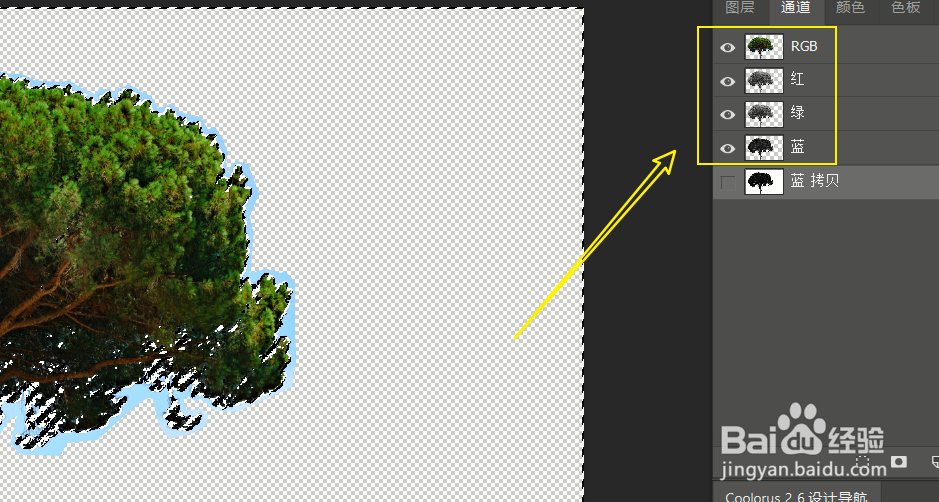 18/22
18/22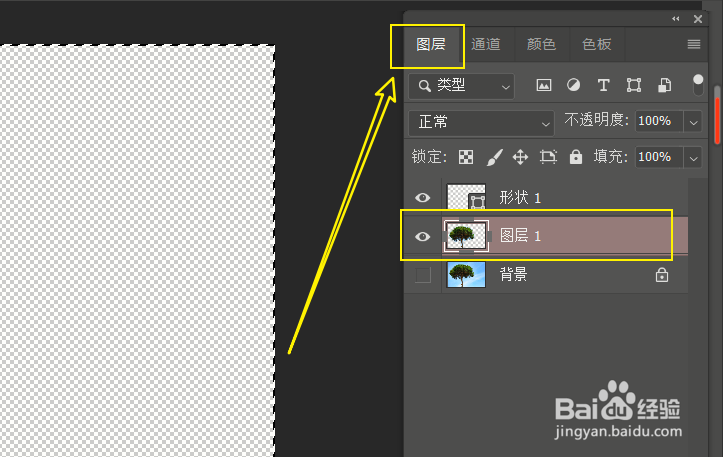 19/22
19/22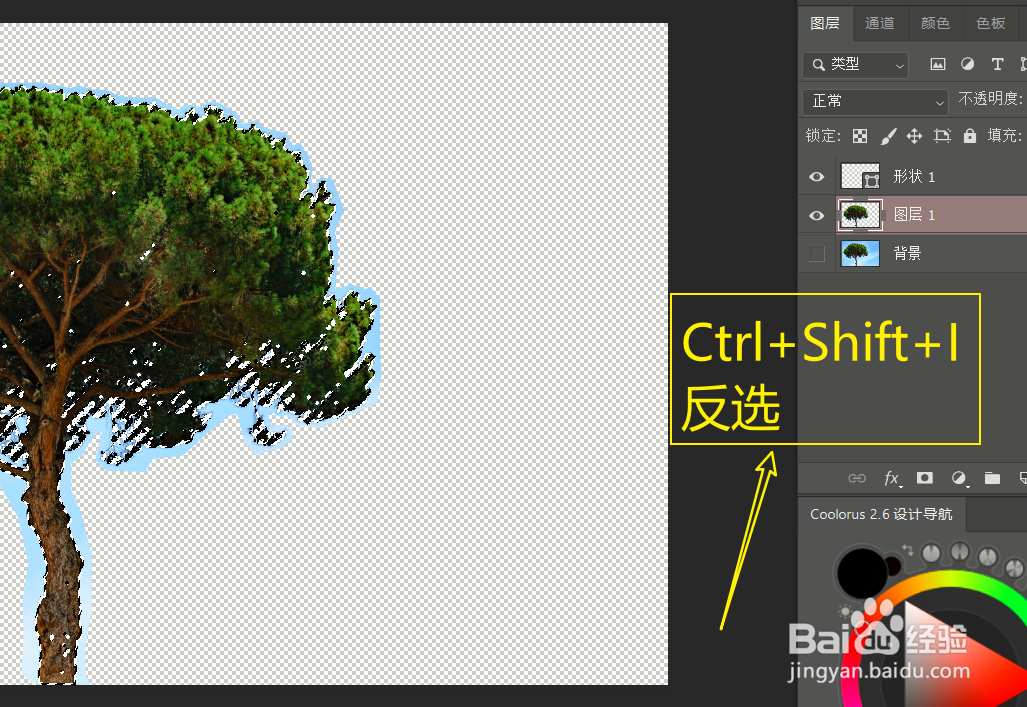 20/22
20/22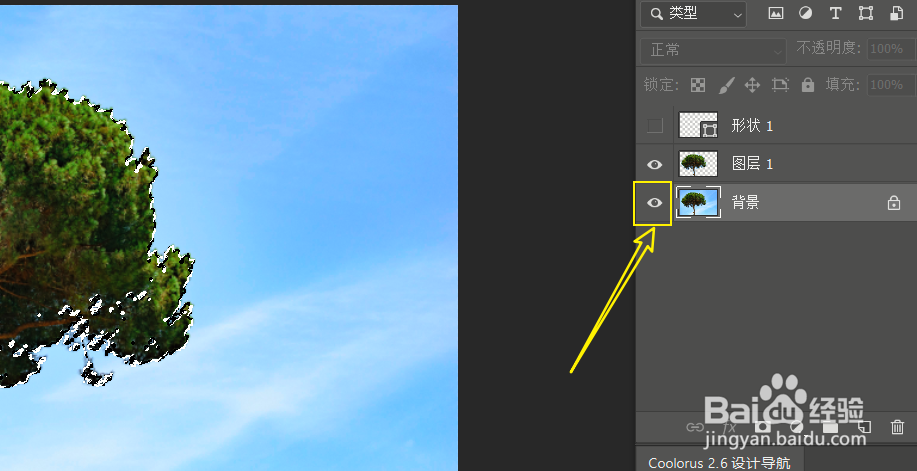 21/22
21/22 22/22
22/22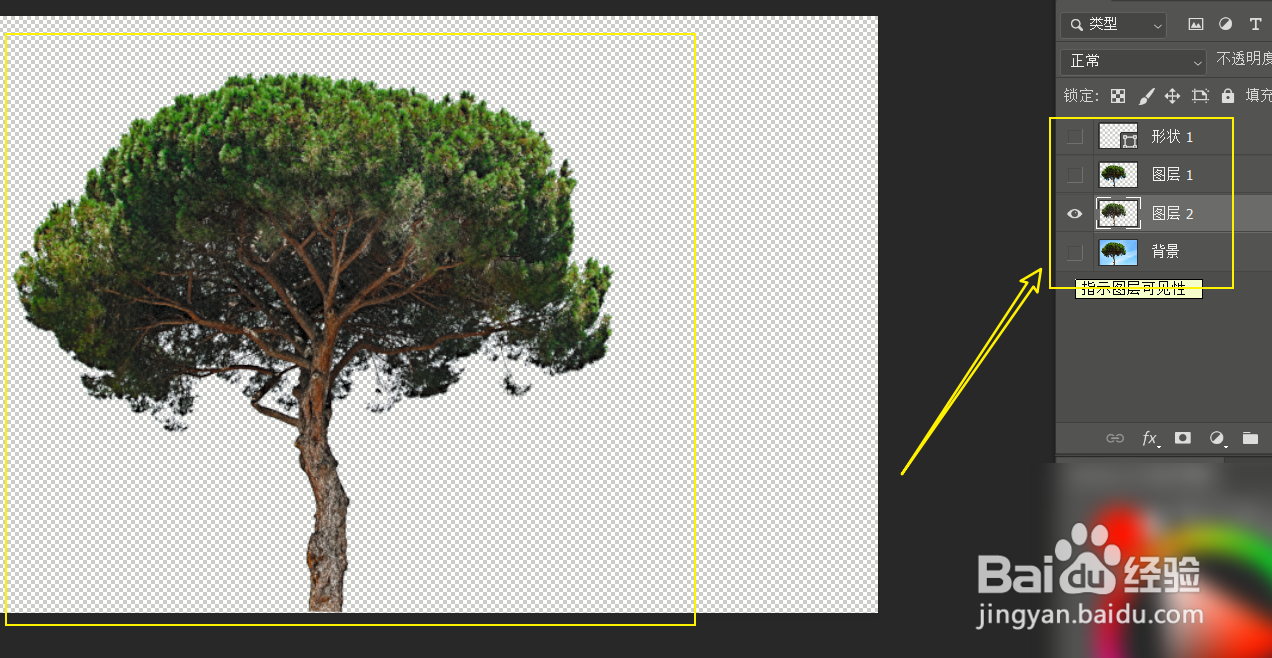 注意事项
注意事项
第一步,放入【原图】。
 2/22
2/22第二步,选中左方的【钢笔】工具。
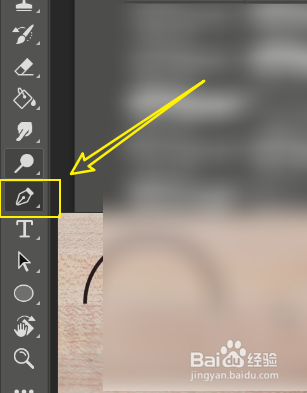 3/22
3/22第三步,使用钢笔工具大致【抠出】。
 4/22
4/22第四步,钢笔圈画完成后,鼠标右键点击【建立选区】。
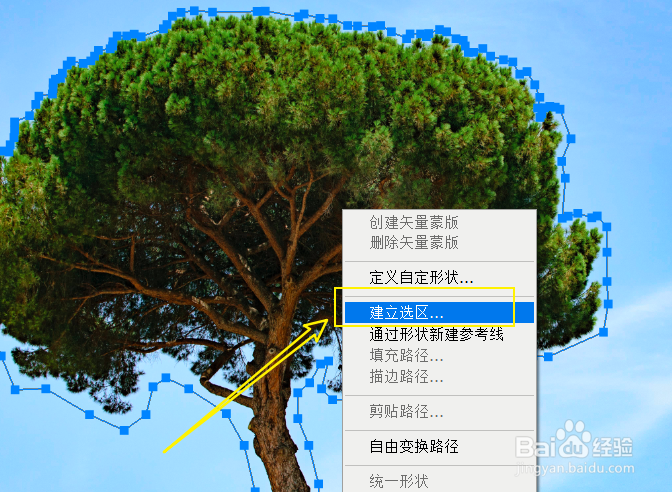 5/22
5/22第五步,建立选区面板直接点击【确定】。
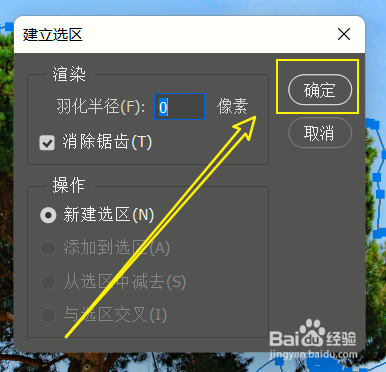 6/22
6/22第六步,鼠标先选中所需【图层】。
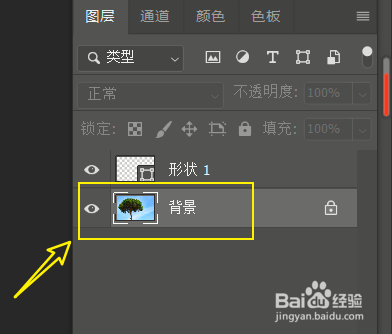 7/22
7/22第七步,键盘按下【Ctrl+J】拷贝出抠出部分。
 8/22
8/22第八步,关闭背景的小眼睛查看大致抠出【部分效果】。
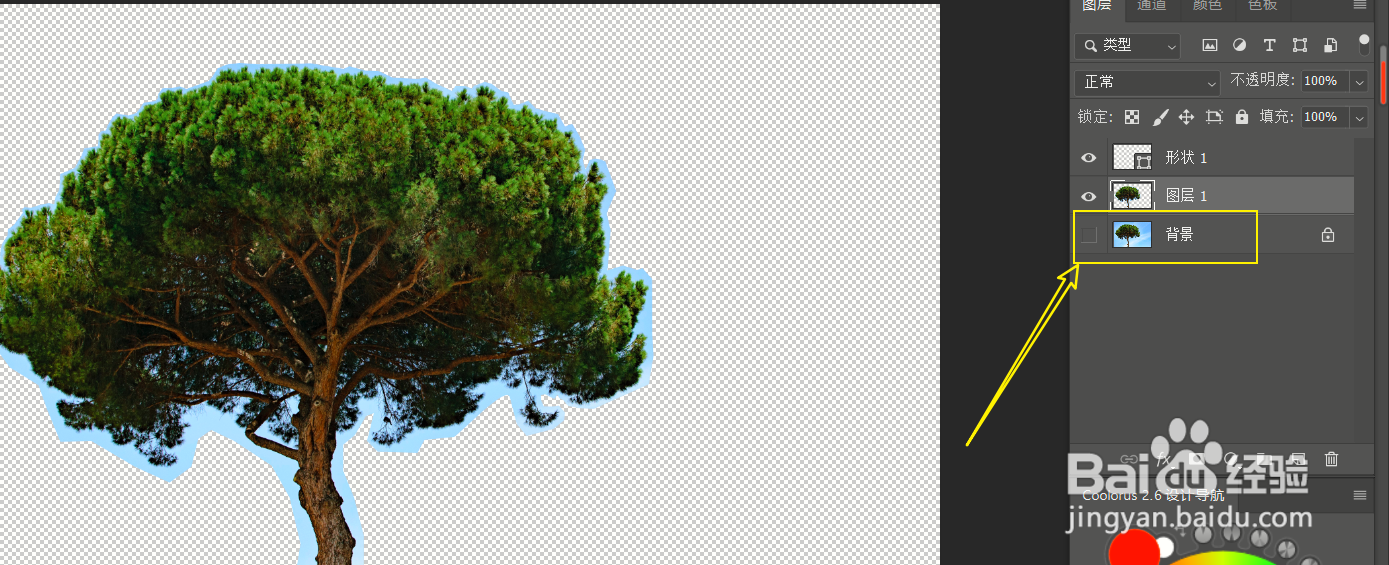 9/22
9/22第九步,选中抠出部分点击【通道】。
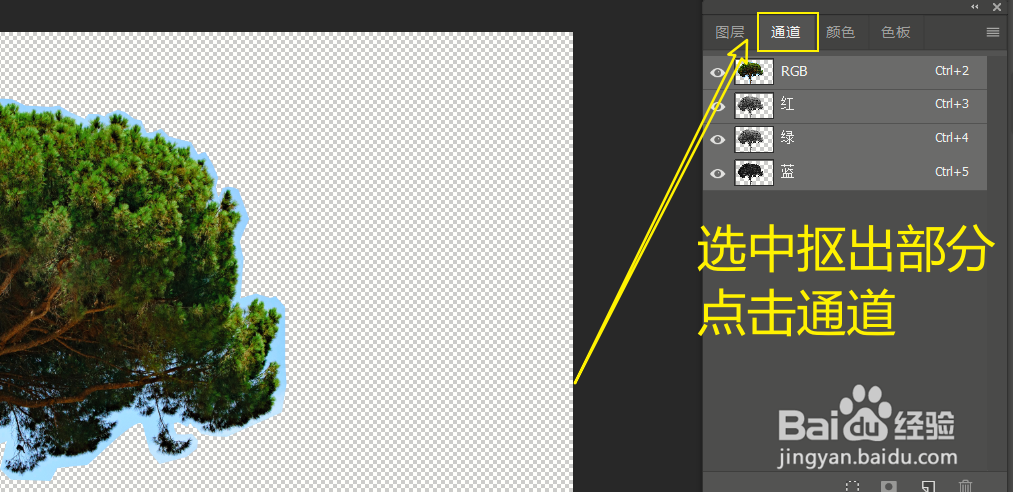 10/22
10/22第十步,调整小眼睛找出【色差最大】的。
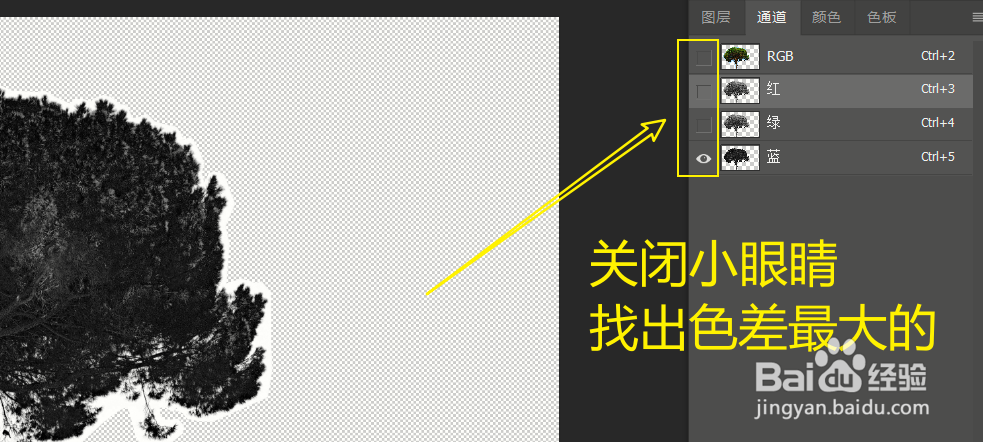 11/22
11/22第十一步,【复制】色差最大的通道。
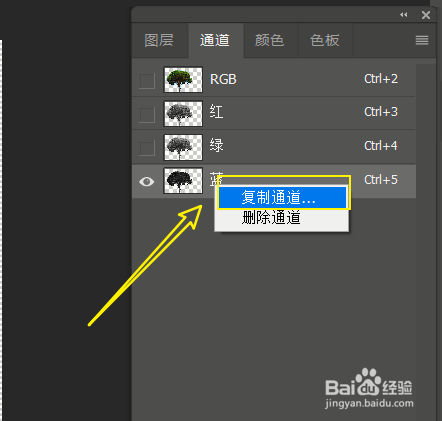 12/22
12/22第十二步,复制通道面板直接点击【确定】。
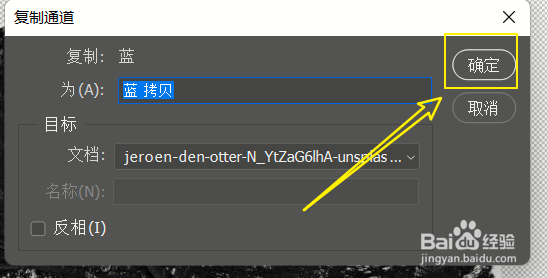 13/22
13/22第十三步,在复制的通道下,键盘按下【Ctrl+L】打开色阶面板
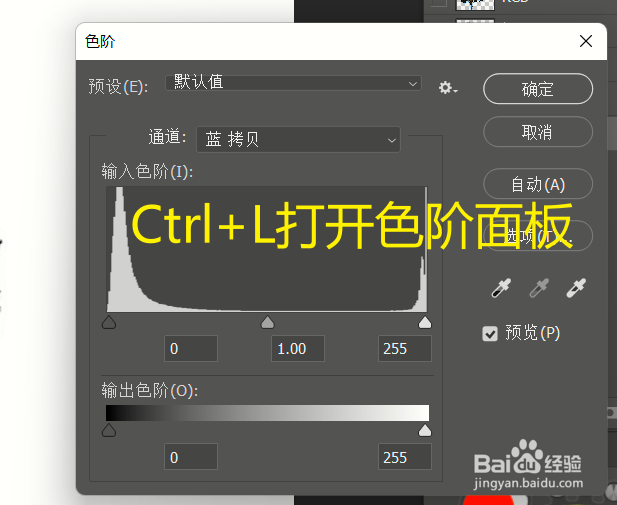 14/22
14/22第十四步,左右横拉继续将【色差调整】更明显。
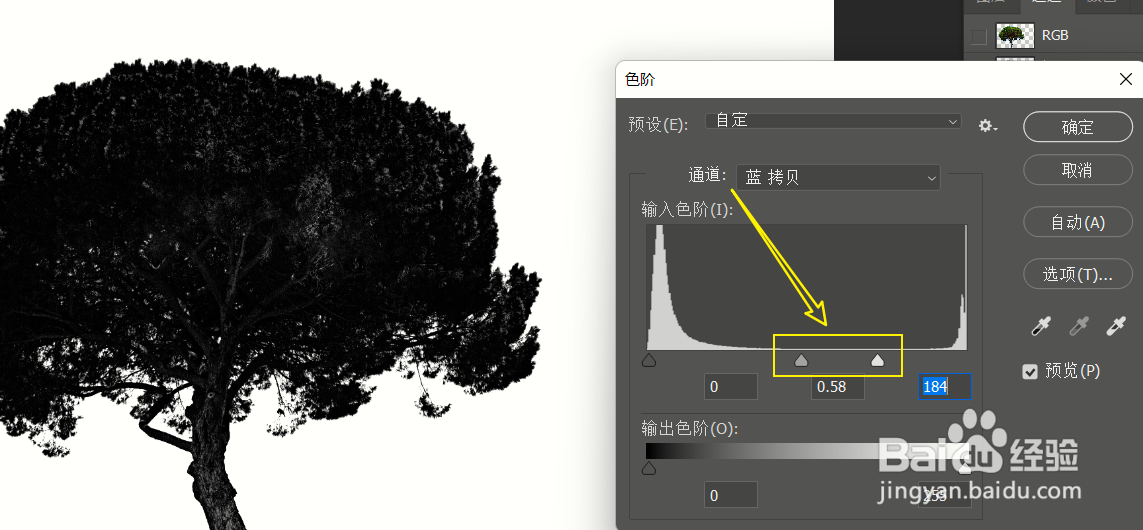 15/22
15/22第十五步,调整完成后,鼠标直接点击【确定】。
 16/22
16/22第十六步,在复制的通道下,按下【Ctrl+鼠标点击】复制通道(选中非抠出部分)
 17/22
17/22第十七步,重新打开其他通道的【小眼睛】,关闭复制通道的小眼睛。
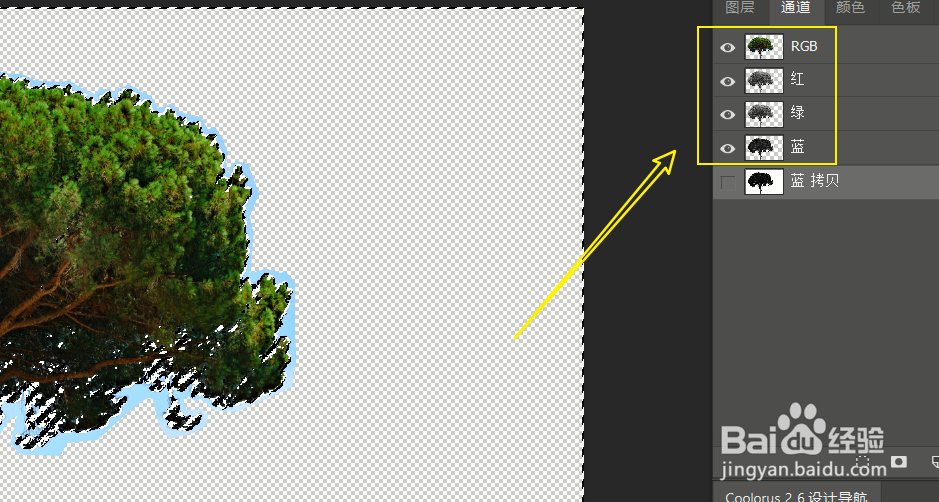 18/22
18/22第十八步,点击【图层】,这步很细节也很关键。
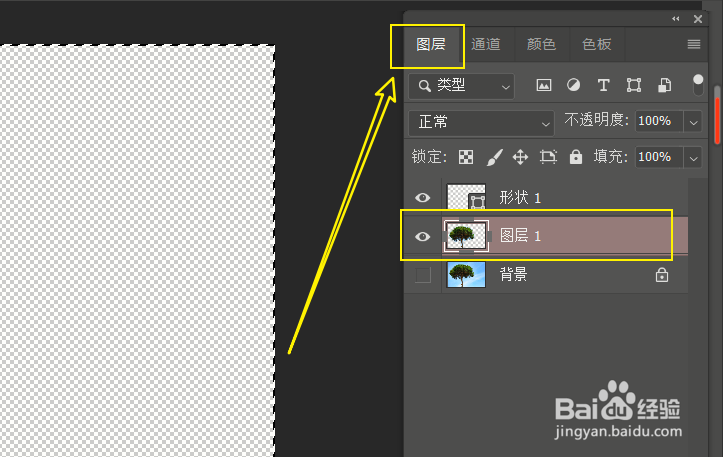 19/22
19/22第十九步,选中抠出部分后,键盘按下【Ctrl+Shift+I】(反选出抠出部分)。
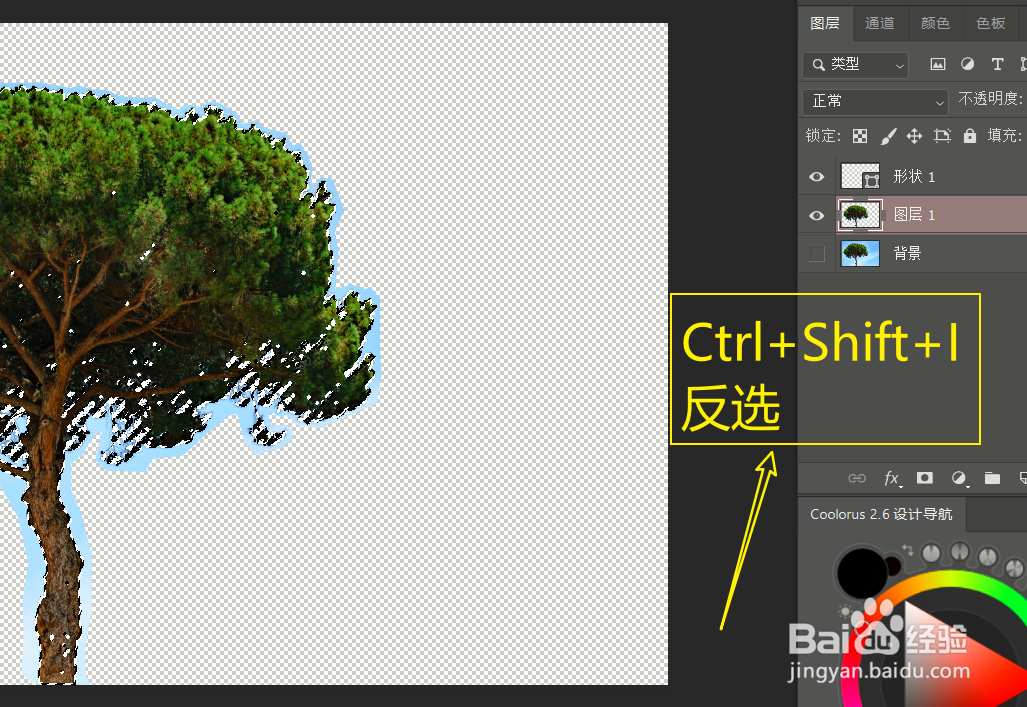 20/22
20/22第二十步,打开背景的【小眼睛】(同时也选中该图层)。
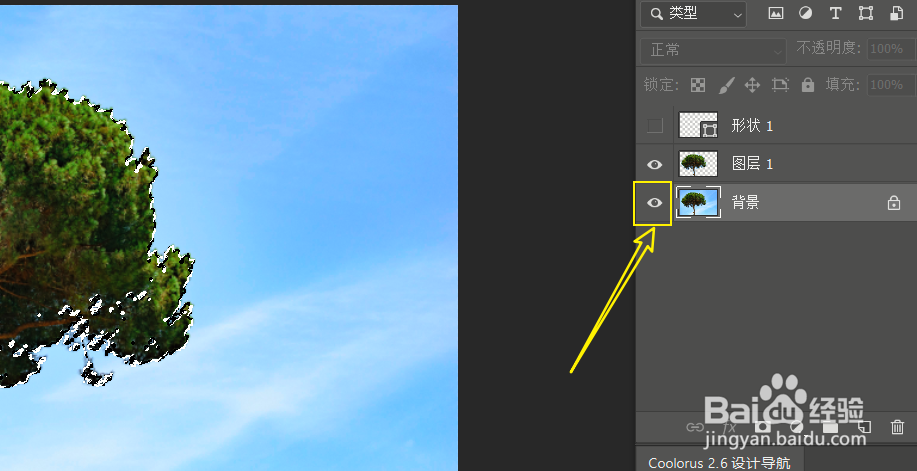 21/22
21/22第二十一步,键盘按下【Ctrl+J】拷贝出抠出部分。
 22/22
22/22最后,关闭其他小眼睛即可查看【效果】了。
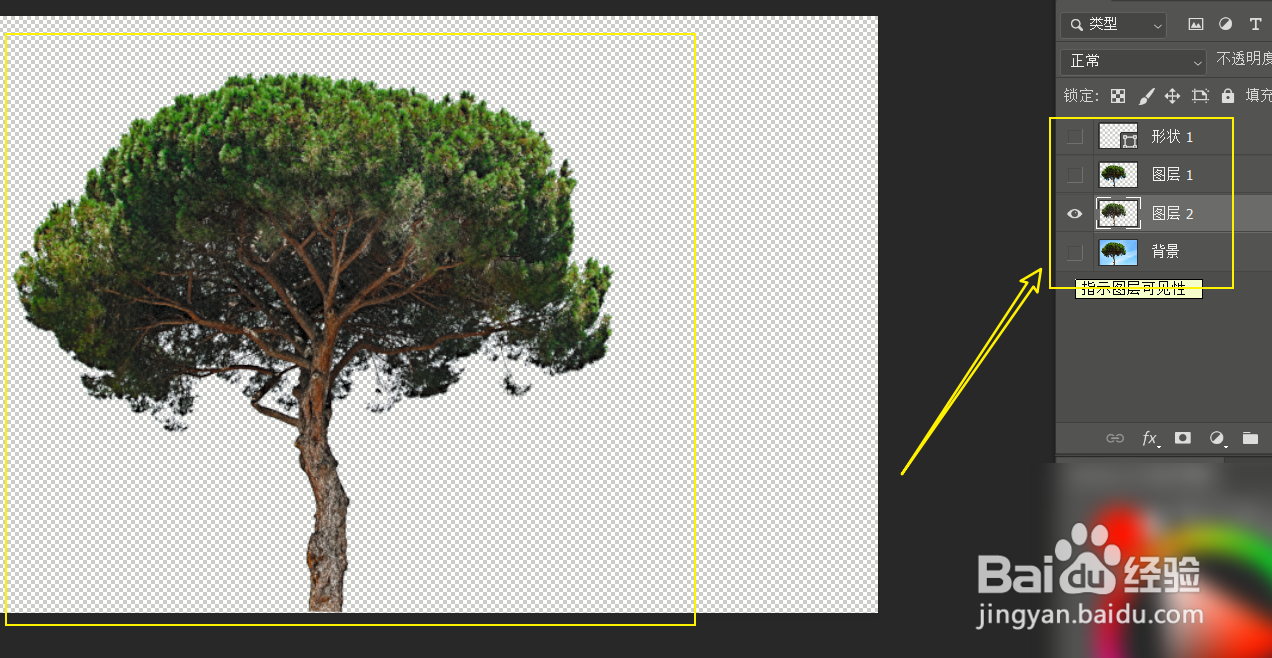 注意事项
注意事项若能荣幸帮到您;若未能解决您的问题,在此致歉,多提宝贵意见加以修改完善。
版权声明:
1、本文系转载,版权归原作者所有,旨在传递信息,不代表看本站的观点和立场。
2、本站仅提供信息发布平台,不承担相关法律责任。
3、若侵犯您的版权或隐私,请联系本站管理员删除。
4、文章链接:http://www.1haoku.cn/art_806816.html
上一篇:光影魔术手怎么批量处理图片大小
下一篇:抖音时刻怎么上传照片
 订阅
订阅